
Obsah:
- Autor John Day [email protected].
- Public 2024-01-30 08:21.
- Naposledy změněno 2025-01-23 14:38.
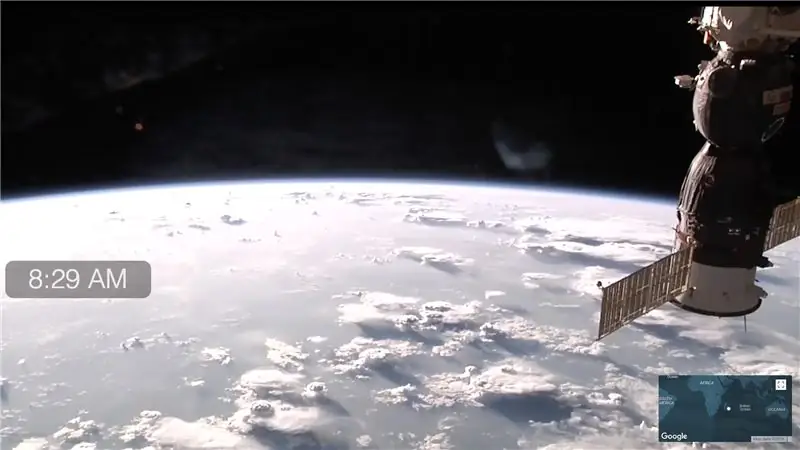
Miluji skutečnost, že na Mezinárodní vesmírné stanici jsou kamery a je k dispozici nepřetržitý živý přenos, který můžete streamovat do svého místního počítače, ale můj oblíbený je používat tento kanál jako spořič obrazovky, když počítač je v pohotovosti. Jako „počítačový monitor“mám 42palcovou televizi a ztrácím se v obraze.
[Poznámka redakce: Toto je LIVE, takže ISS může být v naprosté tmě, nebo může být výpadek zdroje NASA. Zkuste to znovu později, ale nestěžujte si.]
Krok 1: Toto máte na svém počítači Mac / PC
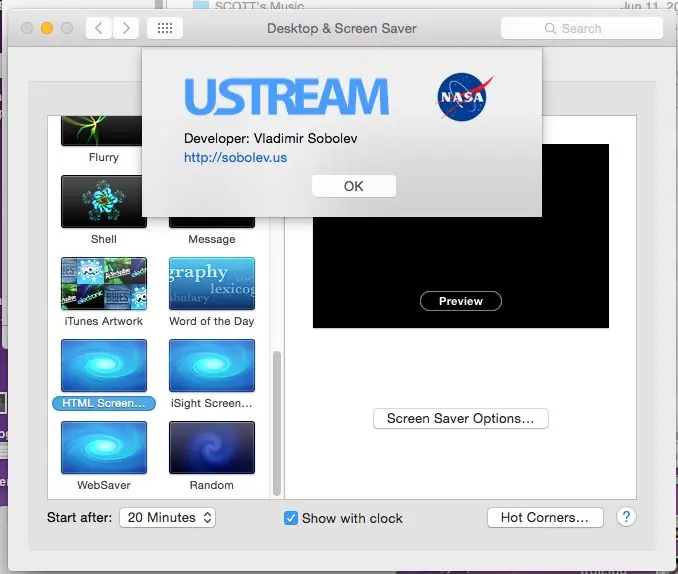
Tento Instructable vás naučí, jak nechat živý přenos od NASA vysílat přímo do vašeho počítače. Nejprve je zde odkaz na OBOU Mac a PC (nebo jej jednoduše vložte do prohlížeče).
Tato osoba má živý kanál i vloženou mapu ukazující polohu ISS.
richardwestenra.com/iss/
Krok 2: Macintosh

Stáhněte si webový spořič:
Otevřete soubor.dmg a nainstalujte spořič obrazovky. Pokud máte potíže, vyzkoušejte tyto pokyny:
osxdaily.com/2014/07/30/install-screen-save…
V nabídce Předvolby systému> Plocha a spořič obrazovky změňte spořič obrazovky na webový spořič. Otevřete „Možnosti spořiče obrazovky“a nastavte adresu URL na
Uživatelé OSX si mohou stáhnout a nainstalovat nativní soubory spořiče obrazovky. Ty se instalují o něco snadněji, ale neobsahují mapu ani možnost přepínat feed.
Krok 3: Pokyny pro Windows / PC

Stáhněte si spořič obrazovky webové stránky:
github.com/cwc/web-page-screensaver
Chcete-li nainstalovat, klikněte pravým tlačítkem na stažený soubor a klikněte na 'Instalovat' nebo jej uložte do složky Windows/System32.
Ve vlastnostech obrazovky změňte spořič obrazovky na spořič obrazovky webové stránky. Otevřete Nastavení a nastavte URL na
A je to! VAŠE HOTOVO!
Doporučuje:
Živé streamování HD videa 4G/5G z dronu DJI s nízkou latencí [3 kroky]: 3 kroky
![Živé streamování HD videa 4G/5G z dronu DJI s nízkou latencí [3 kroky]: 3 kroky Živé streamování HD videa 4G/5G z dronu DJI s nízkou latencí [3 kroky]: 3 kroky](https://i.howwhatproduce.com/images/009/image-25904-j.webp)
Živé streamování HD videa 4G/5G z DJI Drone s nízkou latencí [3 kroky]: Následující průvodce vám pomůže získat živé video streamy v kvalitě HD z téměř jakéhokoli dronu DJI. S pomocí mobilní aplikace FlytOS a webové aplikace FlytNow můžete začít streamovat video z dronu
Zobrazit živé hodnoty snímače Arduino na displeji LCD Nokia 5110: 4 kroky (s obrázky)

Zobrazte živé hodnoty senzorů Arduino na displeji LCD Nokia 5110: Pokud jste někdy pracovali s arduinem, pravděpodobně jste chtěli, aby zobrazoval hodnoty ze senzorů. Používání sériového monitoru je naprosto v pořádku, ale být arduino badass, kterým se rychle stáváte, pravděpodobně to chce zobrazit údaje o něčem více
Automatický podavač psů Raspberry Pi a živé video streamer: 3 kroky

Automatický podavač psů Raspberry Pi a živé video streamer: Toto je můj automatický podavač psů napájený Raspberry PI. Pracoval jsem od rána od 11 do 21 hodin. Můj pes se zblázní, pokud ho nekrmím včas. Prohledali jste Google, abyste si koupili automatické krmítka, nejsou k dispozici v Indii a drahý import op
Živé sledování hodnoty vašeho senzoru odkudkoli na světě: 4 kroky

Živé sledování hodnoty vašeho senzoru odkudkoli na světě: Dostal jsem zprávu o čísle WhatsApp od techiesms ’ týkající se nápovědy k vytvoření jednoho projektu. Cílem projektu bylo změřit tlak vyvíjený na snímač tlaku a zobrazit jej na chytrém telefonu. Pomohl jsem tedy při vytváření tohoto projektu a rozhodl jsem se udělat lektora
POUŽÍVEJTE SVŮJ GARMIN E-TREX LEGEND GPS SE ZEMÍ GOOGLE: 4 kroky

POUŽÍVEJTE SVŮJ GARMIN E-TREX LEGEND GPS SE ZEMÍ GOOGLE: NOVÝ A VYLEPŠENÝ ZPŮSOB, JAK VYUŽÍVAT SVŮJ GARMIN E-TREX SE ZEMÍ GOOGLE, S LAPTOPEM, G.P.S. A SOFTWARE SVÉ SCHOPNOSTI MÍT SKUTEČNÉ NASTAVENÍ FANCY. SAMOZŘEJMĚ TO BUDE ZA CENOVÉ SVĚDOMÍ. POKUD MÁTE JAKÉKOLI OTÁZKY, PROSÍM, neváhejte se zeptat a udělat
